
Inhoudsopgave:
- Auteur John Day [email protected].
- Public 2024-01-30 11:18.
- Laatst gewijzigd 2025-01-23 15:01.



Adafruit lanceerde niet zo lang geleden zijn PiTFT en ik kocht er meteen een van Pimoroni. Kort daarna publiceerde Adafruit een tutorial met de titel DIY WiFi Raspberry Pi Touchscreen Camera. Ik had het goed doorgelezen en op de laatste pagina stond de laatste alinea; Het pakket zou aanzienlijk kunnen worden afgeslankt; er is een enorme hoeveelheid lege ruimte tussen de PiTFT en Raspberry Pi (zelfs meer met een Model A-bord). Geavanceerde makers zouden er een dunne LiPo-batterij en een 5V-boostconverter in kunnen persen, die wordt aangesloten op de uitbreidingskop aan de rechterrand van het TFT-bord in plaats van de naar de zijkant uitstekende USB-voedingsconnector. Het resultaat zou qua grootte vergelijkbaar zijn met dat van sommige consumenten digitale camera's. Hmmm OK, uitdaging geaccepteerd! Maar laten we eens kijken of we ook in een oplader kunnen passen en wat lenzen kunnen bevestigen terwijl we toch bezig zijn. Moderne camera's hebben beide standaard, geen reden waarom de SnapPiCam dat niet zou doen… Bedankt voor het stemmen op de SnapPiCam in de Raspberry Pi Contest, we hebben de eerste prijs gewonnen!
Bekijk de nieuwste versie van deze camera. Het is bijgewerkt voor 3D-printen
www.instructables.com/id/Picture-The-3D-Pri…

Ben je dol op 3D-printen? Ben je dol op T-shirts?
Bekijk dan steps-per-mm.xyz!
Het is geladen met een enorm scala aan draagbare onderdelen en componenten.
Stap 1: Onderdelen



1 x Raspberry Pi Model A 1 x Raspberry Pi-camera 1 x Adadfruit PiTFT 1 x Adafruit LiPo-oplader 1 x Adafruit 1200mAh LiPo 1 x Pololu Step-Up/Step-Down DC-converter 1 x schuifschakelaar 1 x compacte micro-SD-adapter 1 x 8 gb Micro SD-kaart 4 x M3 45mm Bolkopschroeven 4 x M2 8mm Schroeven 8 x M2 6mm Schroeven 2 x Nylon M2.5 6mm Schroeven 2 x M3 4mm Nylon Afstandhouders 4 x M3 Microbabrs 2 x M2.5 Microbarbs 12 x M2 Microbarbs 25 x Lasergesneden acrylonderdelen 1 x Raspberry Pi-ministicker 1 x 8x zoomlens 1 x visooglens 1 x telelens
Help alstublieft mijn werk hier op Instructables en op Thingiverse te ondersteunen
door de volgende gelieerde links te gebruiken bij het doen van aankopen. Bedankt:)
eBay.com | eBay.co.uk | eBay.fr | Amazon.co.uk
Stap 2: Stroom

De SnapPiCam maakt gebruik van een 1200mAh LiPo-batterij. Ik wilde weten wat voor soort looptijd ik van het powerpack kon verwachten. Voordat ik met de bouw begon, heb ik de elektra aangesloten op een DC-voeding. Door een paar berekeningen te doen met de gegevens van de DC Supply kunnen we een geschatte looptijd berekenen. Om het stroomverbruik van de elektrische componenten in watt te berekenen, vermenigvuldigen we Volt met Ampère. V x A = W 5,2 x 0,51 = 2,652 De elektrische apparaten verbruiken 2.652 watt per uur. Vervolgens berekenen we de capaciteit van de batterij. V x A = W 3,7 x 1,2 = 4,44 De batterij heeft een vermogen van 4,44 watt op basis van 3,7v. De Lipo levert ~ 4,2 V wanneer deze volledig is opgeladen, en de laagste beoordeling is 3,7 V. Ik ben voor de lagere waarde gegaan om de looptijd niet te overschatten. Nu we de capaciteit van de batterij en het elektriciteitsverbruik kennen, kunnen we de looptijd benaderen met een eenvoudige verdeling. 4,44 / 2,652 = 1,674 We kunnen een looptijd van 1,6 uur of 96 minuten verwachten. Anderhalf uur.
Stap 3: Startpunt
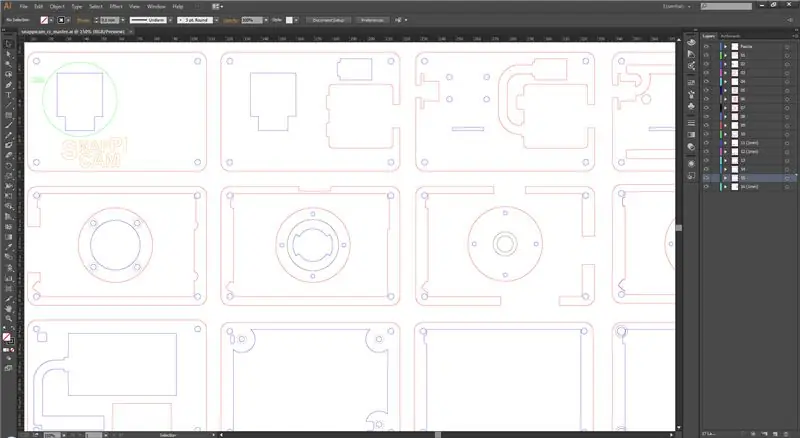
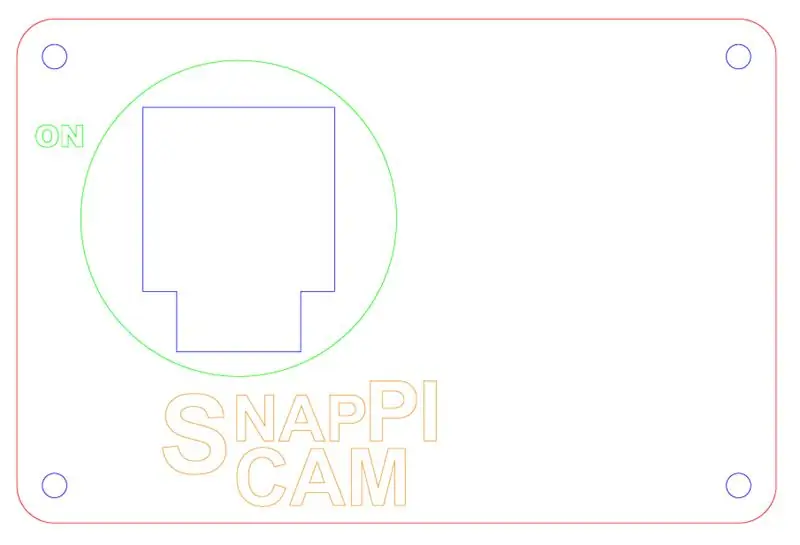
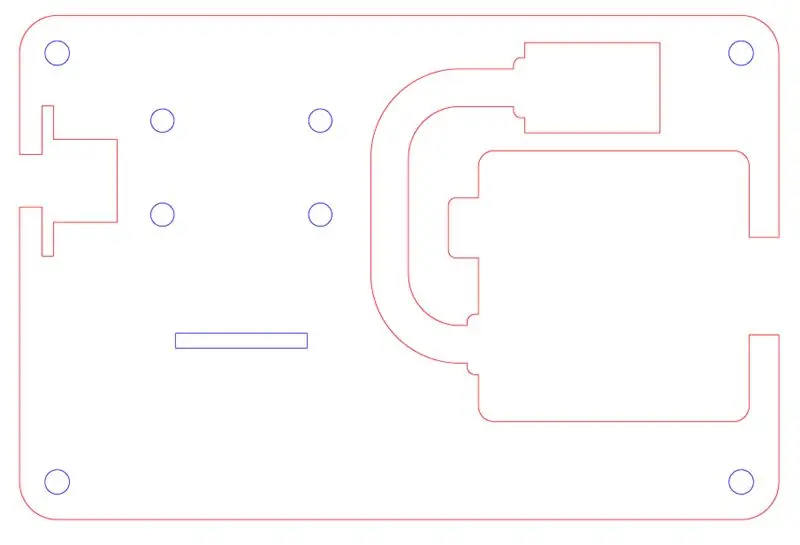
Ik ga de onderdelen maken met mijn lasercutter en de plannen worden getekend in Illustrator. Ik begon met het nemen van metingen van de Raspberry Pi. Van daaruit kon ik de totale breedte en hoogte van het cameraframe inschatten. Ik wilde dat alle poorten zoals HDMI, USB en de SD-kaart allemaal toegankelijk zouden zijn, zelfs als de componenten volledig waren ingesloten. Ik liet ook ruimte voor een schroef in elke hoek. De totale breedte van de camera kwam uit op 101 mm en de hoogte was 67 mm. De diepte van de camera hangt af van het aantal lagen 3 mm acryl dat nodig is om alles in te sluiten. Vervolgens moest ik de LiPo-oplader en de DC DC-converter modelleren, aangezien die beide aan de voorkant zouden komen. De PiTFT moet naar achteren gericht zijn, zodat de Raspberry Pi in een neerwaartse positie staat met de camera en oplader vooraan. Uitsparingen in de acryllagen houden de onderdelen vast. Ik zal ook verzonken Microbarb messing inzetstukken gebruiken als boutanker. Ik wil wat lenzen aan de voorkant bevestigen. Ik heb een paar verschillende op eBay gekocht. De kleintjes zijn magnetisch en hebben een sluitring nodig om zichzelf te bevestigen, maar de 8x Zoom heeft een vergrendelingssysteem. Ik zal verwisselbare lenzen moeten gebruiken om de twee typen aan te kunnen. De batterij is ~5,5 mm dik. Het moet mooi tussen twee lagen van 3 mm passen. Ik zal uitsparingen maken voor de batterij in de lagen en een dunnere laag aan elke kant toevoegen om de batterij in te plaatsen. Er moeten ook gaten zijn voor de GPIO en kanalen voor de draden en kabels. Ik heb ook een aan/uit-schakelaar nodig.
Stap 4: Samenvoegen




Als de plannen klaar zijn kan ik ze overhandigen aan mijn lasercutter. Ik gebruik 3 mm helder acryl. Ik heb verschillende versies doorlopen voordat ik tot het definitieve ontwerp kwam. Voordat ik alle bedrading aansloot, heb ik een testopbouw gedaan om er zeker van te zijn dat alles in elkaar paste. Ik heb Microbarb messing inzetstukken gebruikt in plaats van moeren. Ze zijn een super stukje techniek. Sommige gaten voor de inzetstukken zijn gegraveerd, zodat de Microbarbs gelijk met het acryl zullen zitten, zodat de lagen plat samen zijn.
Stap 5: Bedrading



Beginnend met de fascia naar beneden gericht, wordt de SnapPiCam laag voor laag opgebouwd. Ik moest de draden van de LiPo verwijderen om het monteren te vergemakkelijken. De FFC voor de camera moet in een aantal vervelende hoeken worden gebogen. Je kunt de kabel eigenlijk maar één keer buigen, daarna breken de rails waarschijnlijk en moet hij vervangen worden. U kunt de standaard kabel gebruiken die bij de camera wordt geleverd. Twee pinnen verbinden met de PiTFT op pin 2 (+5v) en pin 9 (GND). Controleer voordat u ze op de stroom aansluit of de spanningen correct zijn. U zult zien dat de DC DC-converter moet worden aangepast. Ik heb de mijne op 5.2v gezet.
Stap 6: Opstarten




Als je je Raspberry Pi al hebt ingesteld zoals beschreven in de Adafruit DIY WiFi Raspberry Pi Touchscreen Camera Tutorial, dan zou de camera zonder enige tussenkomst moeten laden. Een handige truc Als je een DropBox-account op de camera hebt ingesteld, gebruik je je telefoon als wifi-hotspot om je foto's zelfs onderweg naar DropBox te uploaden. Het maakt het terugzetten van beelden van de camera zoveel gemakkelijker. De LiPo kan worden ingesteld voor verschillende laadsnelheden, ik liet de mijne zoals hij is op 500mAh, de meeste pc-USB-poorten zullen sowieso niet veel meer dan 500mAh uitgeven. Ik wilde de batterij ook niet oververhitten terwijl deze zich in een afgesloten ruimte bevindt. Oplaadtijd is ongeveer 3 uur.
Stap 7: De resultaten



In wat kan worden omschreven als een typisch winderige Britse dag in Derby, waagde ik het erop om een paar testfoto's te maken. De foto's zijn als volgt;1 | Geen lens2 | Visoog3 | 2 x telefoto4 - 7 | 8 x zoomlens8 | Fish Eye Selfie. Alle foto's zijn onbewerkt. Er zijn verschillende veranderingen die ik in het ontwerp wil aanbrengen als ik tijd heb; het proces van wisselen tussen de magnetische lenzen en de 8x zoomlens is veel te ingewikkeld om buiten te doen. Ik zal de vier M2-schroeven vervangen door een enkele M3-duimschroef en ik heb knopen om te voorkomen dat hij draait. Ik overweeg ook om zwart acryl te gebruiken voor de lensmontage om te voorkomen dat er licht in de foto komt, zoals te zien is op de foto's die zijn gemaakt met de 8 x z00m-lens. Er is ruimte aan de linkerkant van de AV-aansluiting om in een statiefbevestiging te passen, ik had geen tijd meer, maar het zal in toekomstige versies worden weergegeven. Ten slotte zullen de drie polycarbonaatplaten, de twee voor de batterij en de achterplaat, worden verwisseld voor 1 mm acryl. Een set van de SnapPiCam-abonnementen kan gratis worden gedownload van The LittleBox Company


Eerste prijs in de Raspberry Pi-wedstrijd
Aanbevolen:
DIY Raspberry Pi-downloadbox: 4 stappen

DIY Raspberry Pi Downloadbox: Ben je vaak bezig met het downloaden van grote bestanden zoals films, torrents, cursussen, tv-series, etc dan ben je hier aan het juiste adres. In deze Instructable zouden we onze Raspberry Pi zero in een downloadmachine veranderen. Die elke
Raspberry Pi-scorebord: 4 stappen

Raspberry Pi-scorebord: Vandaag zal ik uitleggen hoe ik dit scorebord heb gemaakt dat wordt bestuurd door een Raspberry Pi en wordt aangedreven door een 5V-voeding. Het gebruikt een combinatie van ws2811- en ws2812b-leds voor de verlichting en de structuur is gemaakt van multiplex en rood eiken. Voor een besch
Smart Home van Raspberry Pi: 5 stappen (met afbeeldingen)

Smart Home van Raspberry Pi: er zijn al verschillende producten die uw flat slimmer maken, maar de meeste zijn eigen oplossingen. Maar waarom heb je een internetverbinding nodig om een lamp te schakelen met je smartphone? Dat was voor mij een reden om mijn eigen Smar te bouwen
LED-knipper met Raspberry Pi - Hoe GPIO-pinnen op Raspberry Pi te gebruiken: 4 stappen

LED-knipper met Raspberry Pi | Hoe GPIO-pinnen op Raspberry Pi te gebruiken: Hallo allemaal, in deze instructables zullen we leren hoe we GPIO's van Raspberry Pi kunnen gebruiken. Als je ooit Arduino hebt gebruikt, weet je waarschijnlijk dat we een LED-schakelaar enz. op de pinnen kunnen aansluiten en het zo kunnen laten werken. laat de LED knipperen of krijg input van de schakelaar zodat
Raspbian installeren in Raspberry Pi 3 B zonder HDMI - Aan de slag met Raspberry Pi 3B - Uw Raspberry Pi instellen 3: 6 stappen

Raspbian installeren in Raspberry Pi 3 B zonder HDMI | Aan de slag met Raspberry Pi 3B | Je Raspberry Pi 3 instellen: Zoals sommigen van jullie weten, zijn Raspberry Pi-computers best geweldig en kun je de hele computer op een klein bordje krijgen. De Raspberry Pi 3 Model B heeft een quad-core 64-bit ARM Cortex A53 geklokt op 1,2 GHz. Dit zet de Pi 3 ongeveer 50
